 |
Главная |
Формирование учетной информации.
|
из
5.00
|
Учителем информатики формируется список кодов классов и персональные коды школьников.
Кодировка всех классов в школе осуществляется цифрами от 01 до 99 в произвольном порядке, так чтобы код, закрепленный за классом, был неизменным на протяжении всего периода обучения с 1 по 11 класс. Например: на 1 сентября текущего учебного года устанавливается следующая кодировка: 1А‑ код 01, 1Б‑02, 1В-03, 2А‑04, 2Б‑05, 3А-06, ... 11Э‑28. Набранные на следующий учебный год классы будут кодироваться по нарастающей: 1А‑29, 1Б‑30, 1В-31 и т.д.
В каждой из анкет паспорта класса вносится сквозная кодировка учащихся цифрами от 01 до 99 в произвольном порядке, так чтобы персональный код ученика, присвоенный при первом проведении мониторинга, в дальнейшем был неизменным на протяжении всего периода обучения с 1 по 11 класс. Например: Андреев‑код 01, Васильева‑02, … Петров‑14,… Яшина‑31. Если в течение периода обучения в класс приходят новые ученики, им будут присваиваться коды по нарастающей: Иванова-32, Сидоров-33 и т.д.
Персональные коды учеников хранятся руководителем ВРГ в специальных списках, недоступных для учащихся.
Предварительный этап
Проводимые на этом этапе мероприятия зависят от варианта проведения опроса.
3.1. Опрос с использованием электронных форм
Страница авторизации для входа в электронную систему располагается в Internet по адресу: http://anketa.webmerit.ru. Также на эту страницу можно попасть по ссылке «вход в систему», которая расположена на всех страницах сайта «Службы здоровья образовательных учреждений» (http://szou.webmerit.ru).
Для входа в электронную систему в Internet перед началом опроса организаторами мониторинга руководителю ВРГ передаются логин и пароль для Регистратора (как правило, преподавателя информатики). Переданные логины и пароли предназначены только для указанных лиц и должны сохраняться в секрете от остальных анкетируемых. Их разглашение может повлечь порчу или удаление собираемой информации.
Для того чтобы начать процесс анкетирования, Регистратору следует зарегистрировать каждого анкетируемого. Регистрация и последующее анкетирование проходит на странице «Вход в систему». В процессе регистрации каждому учащемуся и члену ВРГ присваивается уникальный логин и пароль (не меньше 5 символов). Рекомендуется в состав логина вводить номер школы, а при регистрации учащихся - код класса и код школьника (например: для ученика с персональным кодом «26» из класса с кодом «14» школы №554 логин будет: 554_14_26). Для формирования уникальных паролей может использоваться специальная программа pwdgen.exe.
Для регистрации членов Временной рабочей группы Регистратору необходимо:
· войти в электронную систему мониторинга на Главную страницу, введя логин и пароль Регистратора, переданные школе организаторами мониторинга;
· выбрать «РЕГИСТРАЦИЯ СПЕЦИАЛИСТОВ»;
· нажать «ДОБАВИТЬ»;
· выбрать «РОЛЬ» анкетируемого;
· ввести фамилию, имя, отчество, уникальный логин и пароль.
· нажать «ПРИНЯТЬ»;
· логин и пароль записать и передать анкетируемому.
После такой процедуры специалисты ВРГ смогут входить в систему самостоятельно и им будут доступны предназначенные для них анкеты.
Для того чтобы классный руководитель, медицинский работник, учитель физкультуры и другие специалисты могли вносить в систему информацию об учащихся (воспитанниках), школьники должны быть зарегистрированы в Электронной системе мониторинга. Для регистрации учащихся Регистратору необходимо:
· на главной странице Электронной системы мониторинга выбрать «РЕГИСТРАЦИЯ КЛАССОВ И УЧАЩИХСЯ В НИХ»;
· нажать «ДОБАВИТЬ»;
· выбрать из выпадающих списков «КОД», «НОМЕР», «БУКВУ» и «КЛАССНОГО РУКОВОДИТЕЛЯ» класса, учащиеся которого будут регистрироваться (если в списке нет соответствующего Классного руководителя, то его предварительно нужно зарегистрировать на странице «Регистрации специалистов»);
· нажать «ПРИНЯТЬ»;
· нажав на «КОД» класса, перейти на страницу «РЕГИСТРАЦИИ УЧАЩИХСЯ» этого класса;
· нажать «ДОБАВИТЬ»;
· ввести код учащегося, его фамилию, имя, отчество, логин и пароль;
· нажать «ПРИНЯТЬ»;
· логин и пароль записать и передать анкетируемому.
После регистрации учащихся можно приглашать в компьютерный класс для проведения анкетирования.
Если регистрация проводилась в период предыдущего мониторинга, новая регистрация специалистов или учащихся не проводится. Если анкетированное лицо уже зарегистрировано в Электронной системе, а пароль утрачен, то Регистратору необходимо:
· войти на страницу «РЕГИСТРАЦИЯ СПЕЦИАЛИСТОВ» (или «РЕГИСТРАЦИИ УЧАЩИХСЯ»);
· рядом с фамилией анкетируемого нажать «ПРАВИТЬ»;
· в поле «ПАРОЛЬ» ввести новый пароль;
· нажать «ПРИНЯТЬ»;
· логин и пароль записать и передать анкетируемому.
Для анонимного входа в систему с целью заполнения «Анкеты педагога» перед началом опроса организаторами мониторинга руководителю Временной рабочей группы передаются логин и пароль для Педагога.
3.2. Опрос с использованием симуляторов электронных форм
Регистратор открывает на компьютере для каждого анкетируемого свой EXCEL-файл. При выборе уникального имени файла следует придерживаться тех же рекомендаций, что и при формировании имени логина.
3.3. Бланковый опрос.
При проведении опроса бланковым методом дидактический материал Инструментариямониторинга в может быть взят на сайте «Служба здоровья образовательного учреждения» (http://szou.webmerit.ru). Для проведения опроса этот комплект необходимо тиражировать с помощью множительной техники хорошего качества (с сохранением полутонов) в количестве, достаточном для реализации целей и задач мониторинга.
Каждая анкета состоит из паспортной части (находящейся в верхней части анкеты над рамкой образцов заполнения ответов) и нескольких информационных блоков. В паспортную часть анкет вносятся: дата заполнения анкеты, номер школы, код класса, код школьника. Перед выдачей бланков исполнителям, паспортную часть всех анкет рекомендуется заполнять классному руководителю совместно с учителем информатики, отвечающим за мониторинг. Это позволит уменьшить число ошибок при последующей обработке.
Специалистам Временной рабочей группы «Паспорта классов» выдаются в одном экземпляре на каждый класс. Комплект анкет школьника (стимульный материал и регистрационный бланк) выдается классным руководителям каждому ученику.
4. Заполнение и сбор заполненных анкет.
Режим заполнения анкет «Паспорт школы» и «Паспорта класса» определяется самостоятельно специалистами ВРГ.
Заполнение «Социологической анкеты педагога» осуществляется максимально- возможным числом членов педагогического коллектива образовательного учреждения. Рекомендуется организовать эту работу до или сразу после очередного педагогического совета.
Заполнение «Анкеты школьника» проводится в соответствии с утвержденным графиком. В процессе анкетирования школьников классный руководитель и члены Временной рабочей группы помогают учащимся только в части касающейся правил заполнения анкет, объясняют непонятное и не должны указывать, какой из ответов на вопросы анкеты им следует выбирать. Учащиеся должны быть совершенно свободны в своих ответах. Желательно, чтобы учащиеся, заполняющие анкеты, не имели возможности переговариваться и обсуждать во время анкетирования тот или иной вопрос. После окончания заполнения анкет классный руководитель проверяет, все ли позиции анкеты заполнены. Только в этом случае мониторинг позволит получить объективные данные.
При заполнении анкет необходимо обратить внимание на следующие общие требования.
4.1. Опрос с использованием электронных форм
Страница любой из анкет может содержать для заполнения несколько из следующих шести графических элементов.
1. Селективные кнопки.
 Селективные кнопки применяются, когда на вопрос необходимо выбрать один вариант ответа. Выбор осуществляется путем одного щелчка левой кнопки компьютерной мыши либо на тексте ответа, который, как правило, располагается с правой стороны от кнопки, либо на самой селективной кнопке. Если изначально выбран не совсем точный ответ, то при нажатии на другую кнопку предыдущая пометка автоматически удаляется.
Селективные кнопки применяются, когда на вопрос необходимо выбрать один вариант ответа. Выбор осуществляется путем одного щелчка левой кнопки компьютерной мыши либо на тексте ответа, который, как правило, располагается с правой стороны от кнопки, либо на самой селективной кнопке. Если изначально выбран не совсем точный ответ, то при нажатии на другую кнопку предыдущая пометка автоматически удаляется.
2. Флаговые кнопки.
 Принцип использования флаговых кнопок аналогичен селективным, но они применяются, когда на вопрос могут быть даны несколько ответов. Чтобы убрать неверно сделанную пометку, необходимо еще раз осуществить по ней щелчок.
Принцип использования флаговых кнопок аналогичен селективным, но они применяются, когда на вопрос могут быть даны несколько ответов. Чтобы убрать неверно сделанную пометку, необходимо еще раз осуществить по ней щелчок.
3. Текстовые окна.
 Текстовые окна отличаются от флаговых кнопок тем, что текст вопроса, как правило, располагается с левой стороны от самого окна, и он подчеркивается. Ответ на вопрос осуществляется путем ввода значения в окно, как правило, это значение – число от нуля и выше.
Текстовые окна отличаются от флаговых кнопок тем, что текст вопроса, как правило, располагается с левой стороны от самого окна, и он подчеркивается. Ответ на вопрос осуществляется путем ввода значения в окно, как правило, это значение – число от нуля и выше.
4. Выпадающие списки.
 Выпадающий список имеет селектор в виде маленькой стрелки или треугольника, при наведении на него курсора мыши появляется полный список с фамилиями учащихся или другими данными. Чтобы сделать выбор, необходимо навести курсор на нужную позицию и щелкнуть левой кнопкой мыши.
Выпадающий список имеет селектор в виде маленькой стрелки или треугольника, при наведении на него курсора мыши появляется полный список с фамилиями учащихся или другими данными. Чтобы сделать выбор, необходимо навести курсор на нужную позицию и щелкнуть левой кнопкой мыши.
5. Календарь для заполнения дат.
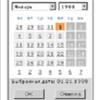 Календарь используется при занесении в базу данных даты рождения анкетируемых. При выборе года рождения необходимо навести курсор мыши на селектор выпадающего списка и сделать выбор, то же самое необходимо сделать при выборе месяца рождения. Число выбирается из таблицы. Выбранные число, месяц и год высвечиваются на форме. Если введенные данные верны, нажать «ОК», а при необходимости что-то поправить нажать «ОТМЕНА».
Календарь используется при занесении в базу данных даты рождения анкетируемых. При выборе года рождения необходимо навести курсор мыши на селектор выпадающего списка и сделать выбор, то же самое необходимо сделать при выборе месяца рождения. Число выбирается из таблицы. Выбранные число, месяц и год высвечиваются на форме. Если введенные данные верны, нажать «ОК», а при необходимости что-то поправить нажать «ОТМЕНА».
6. Таблицы.

Принцип использования таблиц аналогичен работе с таблицами в документах, созданных в программе Microsoft Word.
Чтобы отправить информацию на сервер, надо щелкнуть левой кнопкой мыши по слову «ПРИНЯТЬ». Если необходимо исправить вносимые данные, надо щелкнуть левой кнопкой мыши по слову «ПРАВИТЬ»; при необходимости удалить запись – щелкнуть по слову «УДАЛИТЬ».
4.2. Опрос с использованием симуляторов электронных форм
Процесс заполнения таких анкет не отличается от заполнения электронных форм. После того, как анкетируемый ответит на все вопросы, EXCEL-файлы копируются на любой носитель информации и передаются руководителем Временной рабочей группы организаторам мониторинга. В последующем полученная информация размещается в общей базе данных на сервере компании WebMerit.
4.3. Бланковый опрос.
Обследование проводится с помощью специальных бланков анкет предназначенных для автоматизированной машинной обработки. Заполнять анкеты необходимо очень четко, гелевой или капиллярной ручкой черными чернилами, без исправлений. В верхней части каждого листа имеется образец заполнения клеток.
При заполнении анкет все ответы на вопросы сводятся к двум типам:
клетки, обведенные черной рамкой ( c ), нужно отмечать крестиком (ý) в том случае, если требуется выбрать между ответами и конкретный ответ на вопрос соответствует «ДА» (квадратики клетки расположены перед теми словами, к которым они относятся); если ответ отрицательный – помечать квадратик не следует;
в клетках, обведенных пунктирной рамкой и имеющих темный фон ( ), вписываются (прижимая вправо) нужные буквы или цифры, соответствующие ответу на вопрос. (квадратики клетки расположены после тех слов, к которым они относятся); обращайте внимание на единицы измерения; точка разделяет целые доли и десятые, двоеточие – минуты и секунды.
Все даты в анкетах содержат день, месяц и две последние цифры года (дд . мм . г г).
Заполненные анкеты проверяются ответственными исполнителями на предмет корректности и полноты заполнения и сдаются специалисту Временной рабочей группы, отвечающему за мониторинг.
Учителем информатики с использованием специального программного обеспечения, разработанного для опроса с использованием симуляторов электронных форм, данные с бланка заносятся в EXCEL-файлы. При выборе уникального имени файла следует придерживаться тех же рекомендаций, что и при формировании имени логина. Для оперативной обработки анкет, по согласованию с руководителем Временной рабочей группы, могут привлекаться другие работники образовательного учреждения.
Обработанные анкеты и сформированные файлы данных на магнитных (оптических) носителях передаются организаторам мониторинга.
|
из
5.00
|
Обсуждение в статье: Формирование учетной информации. |
|
Обсуждений еще не было, будьте первым... ↓↓↓ |

Почему 1285321 студент выбрали МегаОбучалку...
Система поиска информации
Мобильная версия сайта
Удобная навигация
Нет шокирующей рекламы

